मेट डेस्कटॉप Gnome 2 पर आधारित है।X, जो लगभग दस वर्षों से अधिक समय से है। चूंकि यह ऐसी पुरानी तकनीक पर आधारित है, इसलिए यह बहुत विश्वसनीय है और शायद ही कभी मुद्दों में चलती है। हालाँकि, "लगभग" 100% सफलता दर नहीं है, और दुर्भाग्य से, कभी-कभी समस्याएँ आ सकती हैं और आपके वर्कफ़्लो को रोक सकती हैं। जब ये समस्याएँ आती हैं, तो कई लिनक्स उपयोगकर्ता यह नहीं जानते कि इसे ठीक करने के लिए क्या करना चाहिए। यहाँ एक जमे हुए मेट लिनक्स डेस्कटॉप को कैसे ठीक किया जाए।
मेट पैनल को रिफ्रेश करें
ज्यादातर समय जब कोई दुर्घटना या फ्रीज होता हैमेट डेस्कटॉप पर, पैनल गलती पर है। पैनल क्रैश, यहां तक कि मेट जैसे स्थिर अच्छी तरह से परीक्षण किए गए सॉफ़्टवेयर में, कई कारकों के कारण हो सकता है, जैसे कि मेमोरी से बाहर चलना, तीसरे पक्ष के पैनल एप्लेट्स, और इसी तरह। इस समस्या को ठीक करने का सबसे अच्छा तरीका टूटे हुए पैनल को ताज़ा करना है।
नॉन-वर्किंग मेट पैनल को रिफ्रेश करना थोड़ा हैग्नोम शेल जैसे आधुनिक डेस्कटॉप वातावरण को ताज़ा करने की तुलना में ट्रिकर। कारण? मेट गनोम डेस्कटॉप के एक पुराने रिलीज पर बनाया गया है, जिसमें कभी भी "ताज़ा" सुविधा नहीं थी। नतीजतन, आपको टर्मिनल का उपयोग करके चीजों को अपने हाथों में लेना होगा।
अपने मेट डेस्कटॉप पर एक टर्मिनल विंडो तक पहुँचने के लिए, दबाएँ Ctrl + Alt + T या Ctrl + Shift + T कीबोर्ड पर। यहां से, भागो pidof “मेट-पैनल” पर कमांड, उस प्रक्रिया का नाम, जो मेट पर पैनल को संभालती है।

pidof mate-panel
चल रहा है pidof कमांड एक नंबर आउटपुट लौटाएगा। यह नंबर आउटपुट पैनल प्रोग्राम के लिए प्रोसेस आईडी है। यहां से, आप जमे हुए / टूटे हुए मेट पैनल को मार सकते हैं हत्या आदेश।
kill process-id-from-pidof
वैकल्पिक रूप से, अगर कार्यक्रम को मार रहा है हत्या कमान और pidof आपके लिए काम नहीं करता है, कोशिश करो सबको मार दो "मेट-पैनल" के साथ कमांड।
killall mate-panel
एक बार जब आप पैनल को "मार" देते हैं, तो मेट को चाहिएस्वचालित रूप से एक नया, काम करने वाला पैनल तुरंत लाएं, और आपकी समस्याओं को हल किया जाना चाहिए। यदि सिस्टम नया पैनल नहीं लाता है, तो आप इसे नीचे दिए गए कमांड से मैन्युअल रूप से कॉल कर सकते हैं।
mate-panel &
मेट विंडो मैनेजर को रिफ्रेश करें
एक और कारण मेट डेस्कटॉप वातावरण कर सकते हैंमार्को विंडो मैनेजर के कारण लॉक अप, फ्रीज या क्रैश होता है। आमतौर पर, ये क्रैश विंडो मैनेजर की उम्र, या बग, या विभिन्न अन्य कारकों के कारण होते हैं।
मेट विंडो मैनेजर (मार्को) को रिफ्रेश करना, जैसे मेट पैनल को कमांड-लाइन में मुख्य रूप से करने की आवश्यकता है क्योंकि सिस्टम सेटिंग्स में मार्को के लिए बिल्ट-इन रिफ्रेश ऑप्शन नहीं है।
एक टर्मिनल विंडो को दबाकर खोलें Ctrl + Alt + T या Ctrl + Shift + T कीबोर्ड पर। वहां से, भागो Marco -replace आदेश। में जोड़ना सुनिश्चित करें और इस आदेश को पृष्ठभूमि में रखने के लिए बैश शेल को निर्देश देने का प्रतीक।
marco --replace &
जैसा कि आप अपने मेट पीसी पर टर्मिनल में उपरोक्त कमांड चलाते हैं, मेट विंडो मैनेजर को तुरंत ही रिफ्रेश करना चाहिए और रनिंग कमांड को बैकग्राउंड में भेजना चाहिए। अब, भागो अस्वीकार अपने रनिंग शेल से मार्को को डिस्कनेक्ट करने के लिए कमांड।
disown
एक बार डिसडाउन कमांड चलने के बाद, मेट विंडो मैनेजमेंट सिस्टम की किसी भी समस्या का समाधान किया जाना चाहिए!
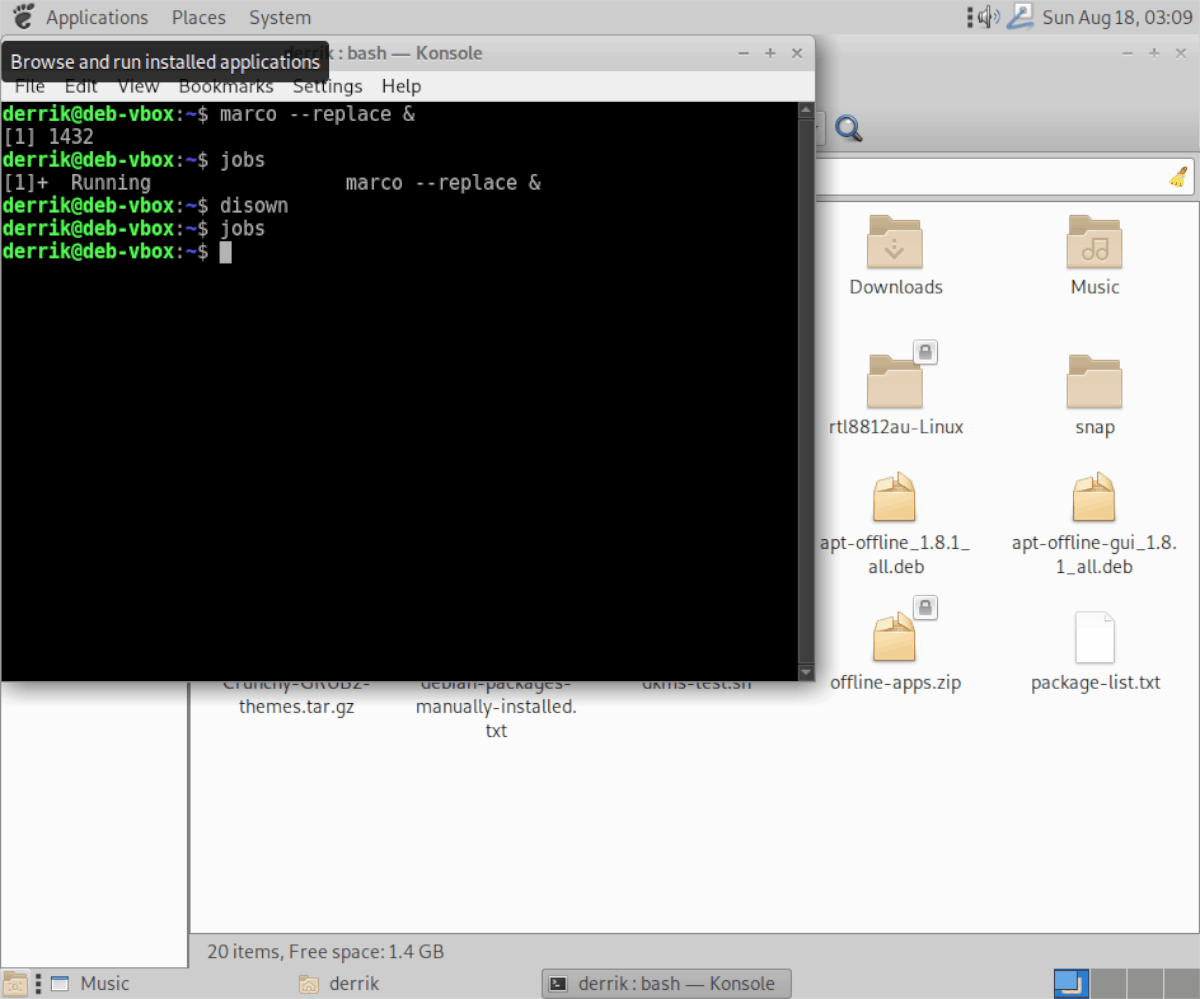
रीसेट स्क्रिप्ट बनाएं
के साथ मेट डेस्कटॉप वातावरण को ताज़ा करनाऊपर दिए गए आदेश बहुत उपयोगी हैं, क्योंकि यह आपको जल्दी से खुद को बचाने में सक्षम बनाता है। हालांकि, यदि आप अपने मेट सत्र को ठीक करने के लिए कई आदेशों को याद रखने के प्रशंसक नहीं हैं, तो आपको यह जानकर खुशी होगी कि यह सभी एक त्वरित रीसेट स्क्रिप्ट के साथ हल किया जा सकता है।
रीसेट स्क्रिप्ट बनाने का पहला चरण आपके घर निर्देशिका (~) में एक नई, रिक्त फ़ाइल बनाना है। का उपयोग करते हुए स्पर्श कमांड, रिक्त "मेट-रीसेट" फ़ाइल बनाएं।
touch mate-reset
बनाई गई नई "मेट-रीसेट" फ़ाइल के साथ, संपादन उद्देश्यों के लिए इसे नैनो टेक्स्ट एडिटर में खोलें।
nano -w mate-reset
स्क्रिप्ट के शीर्ष पर कोड की पहली पंक्ति चिपकाएं। इस कोड को "शबंग" के रूप में जाना जाता है और यह बैश शेल को स्क्रिप्ट फ़ाइल के साथ क्या करना है, इसकी जानकारी देगा।
#!/bin/bash
कोड की पहली पंक्ति के बाद, दबाएं दर्ज एक नई लाइन बनाने की कुंजी। फिर, कोड की दूसरी पंक्ति जोड़ें जो मेट पैनल को रीसेट करेगा।
killall mate-panel
पैनल रीसेट कमांड के बाद, दबाएं दर्ज अभी तक एक और नई लाइन बनाने के लिए। फिर, स्क्रिप्ट के लिए कोड की अंतिम पंक्ति में जोड़ें, जो मेट विंडो मैनेजर को रीसेट करेगा।
marco --replace &
दबाव में नैनो में स्क्रिप्ट में संपादन सहेजें Ctrl + O, और इसे बंद करें Ctrl + X। वहां से, अनुमतियां अपडेट करें और “mate-reset” को “/ usr / bin /” डायरेक्टरी में इंस्टॉल करें।
sudo chmod +x mate-reset
sudo mv mate-reset /usr/bin/
मेट रीसेट स्क्रिप्ट "/ usr / bin /" डायरेक्टरी में होने के बाद, आप अपने Mate डेस्कटॉप को दबाकर रीसेट कर पाएंगे Alt + F2, और नीचे कमांड दर्ज कर रहा है।
mate-reset</ P>













टिप्पणियाँ